สำหรับใครที่ใช้งานฟีเจอร์การแก้ไขคำผิดอัตโนมัติและการคาดเดาบนแป้นพิมพ์ iPhone, iPad และรู้สึกว่าแป้นพิมพ์เริ่มแนะนำคำที่ไม่ถูกต้องหรือไม่มีความหมายมาให้ค่อนข้างบ่อย ระหว่างที่เราพิมพ์ข้อความ เราสามารถรีเซ็ตแป้นพิมพ์ได้ ชมวิธีกัน
วิธีรีเซ็ตแป้นพิมพ์ iPhone, iPad เพื่อปรับคำแนะนำและการคาดเดาที่ไม่ถูกต้อง
วิธีรีเซ็ตแป้นพิมพ์ของ iPhone
ไปที่ การตั้งค่า (Settings) > ทั่วไป (General) > ถ่ายโอนหรือรีเซ็ต iPhone (Transfer or Reset iPhone) > รีเซ็ต (Reset)
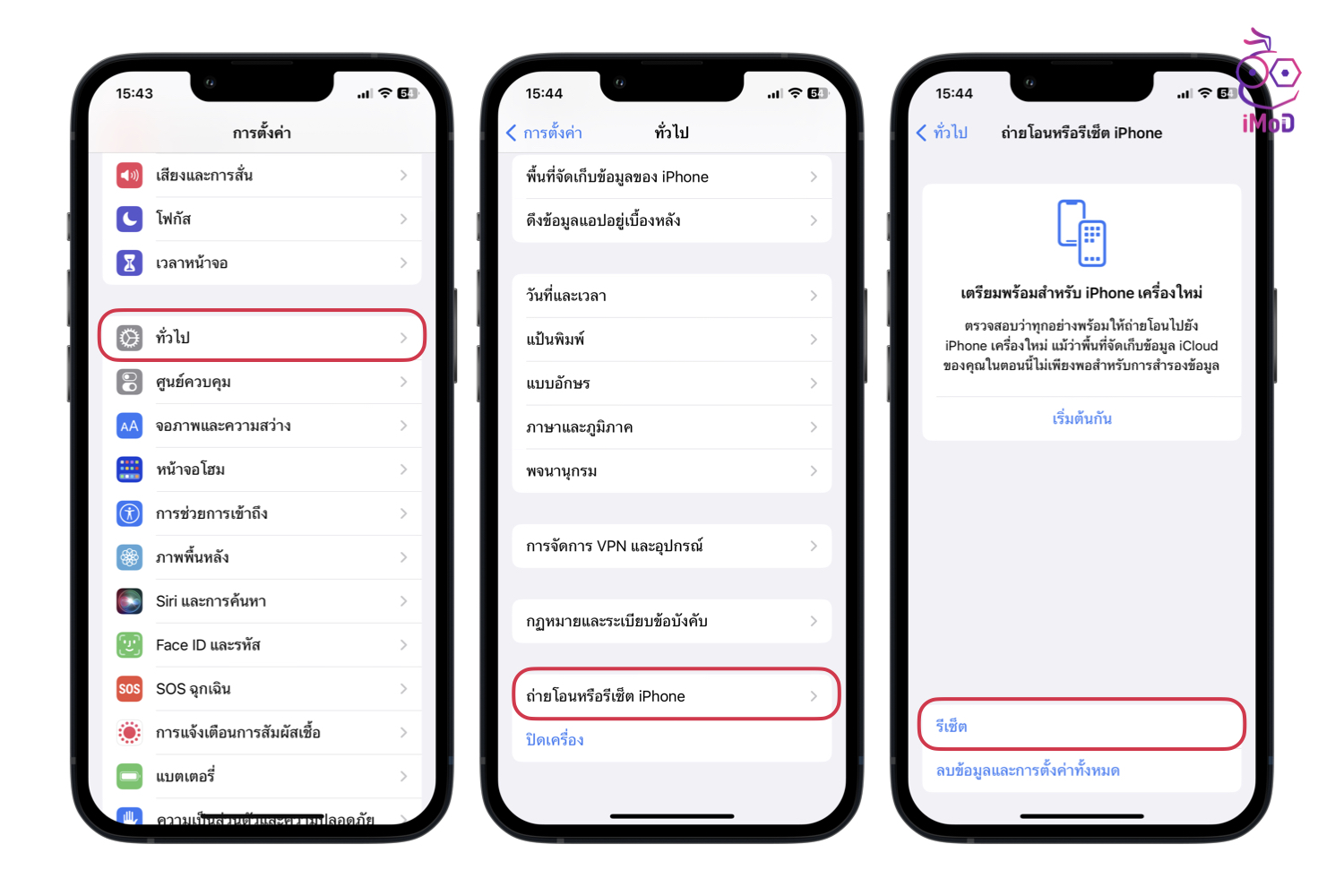
รีเซ็ตพจนานุกรมแป้นพิมพ์ (Reset Keyboard Dictionary) > รีเซ็ตพจนานุกรม (Reset Dictionary)

วิธีรีเซ็ตแป้นพิมพ์ SwiftKey
ใครที่ใช้งาน SwiftKey เป็นคีย์บอร์ดหลัก ก็สามารถรีเซ็ตได้เช่นกัน ไปที่แอป Swift Keyboard > Account > Data settings

แตะเลือก Remove my data from the device > แตะ Clear data
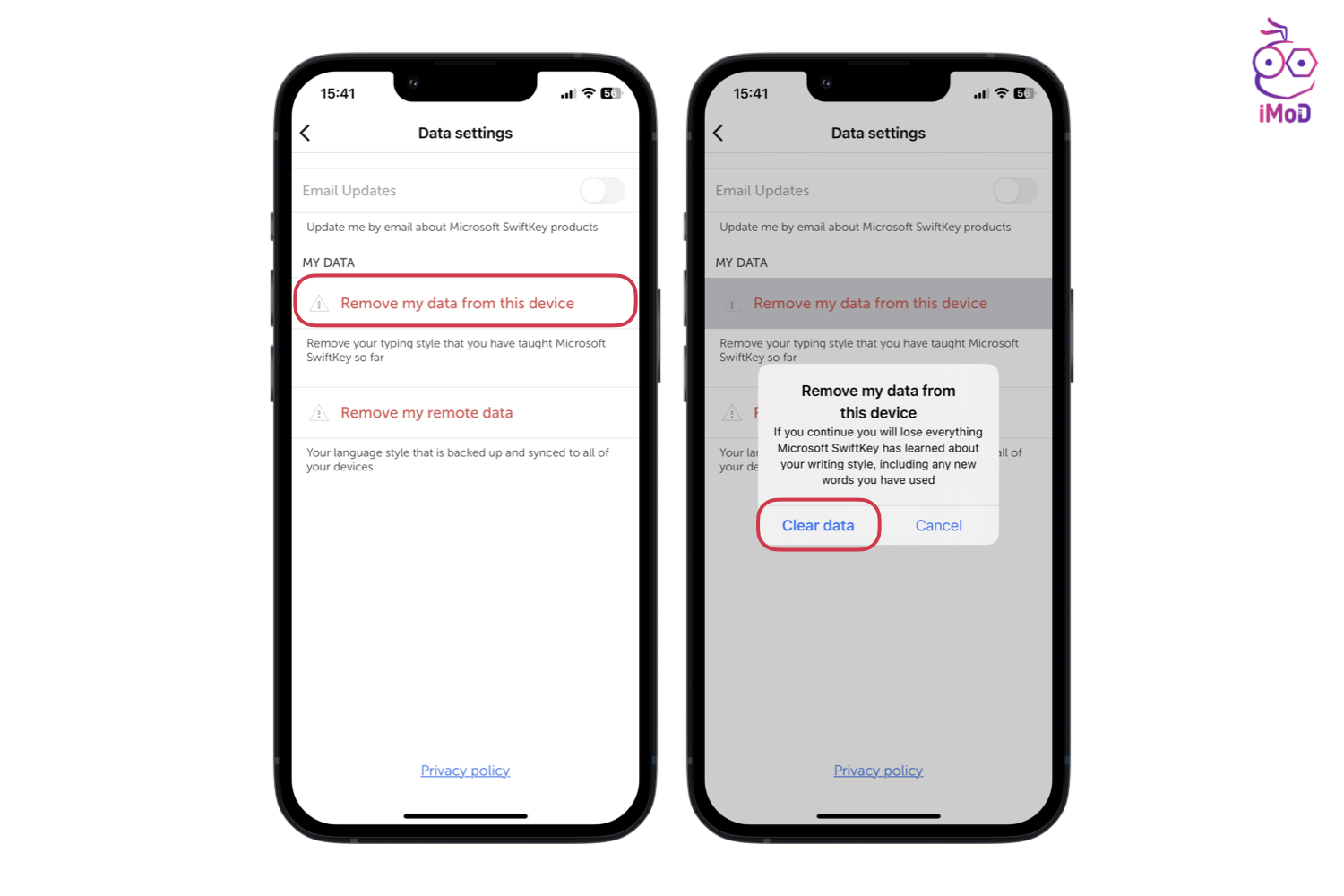
วิธีรีเซ็ตแป้นพิมพ์ Gboard
ส่วนใครที่ใช้งาน Gboard เป็นคีย์บอร์ดหลัก ก็สามารถรีเซ็ตได้ดังนี้ ไปที่แอป Gboard > การตั้งค่าแป้นพิมพ์ > ล้างพจนานุกรมของฉัน
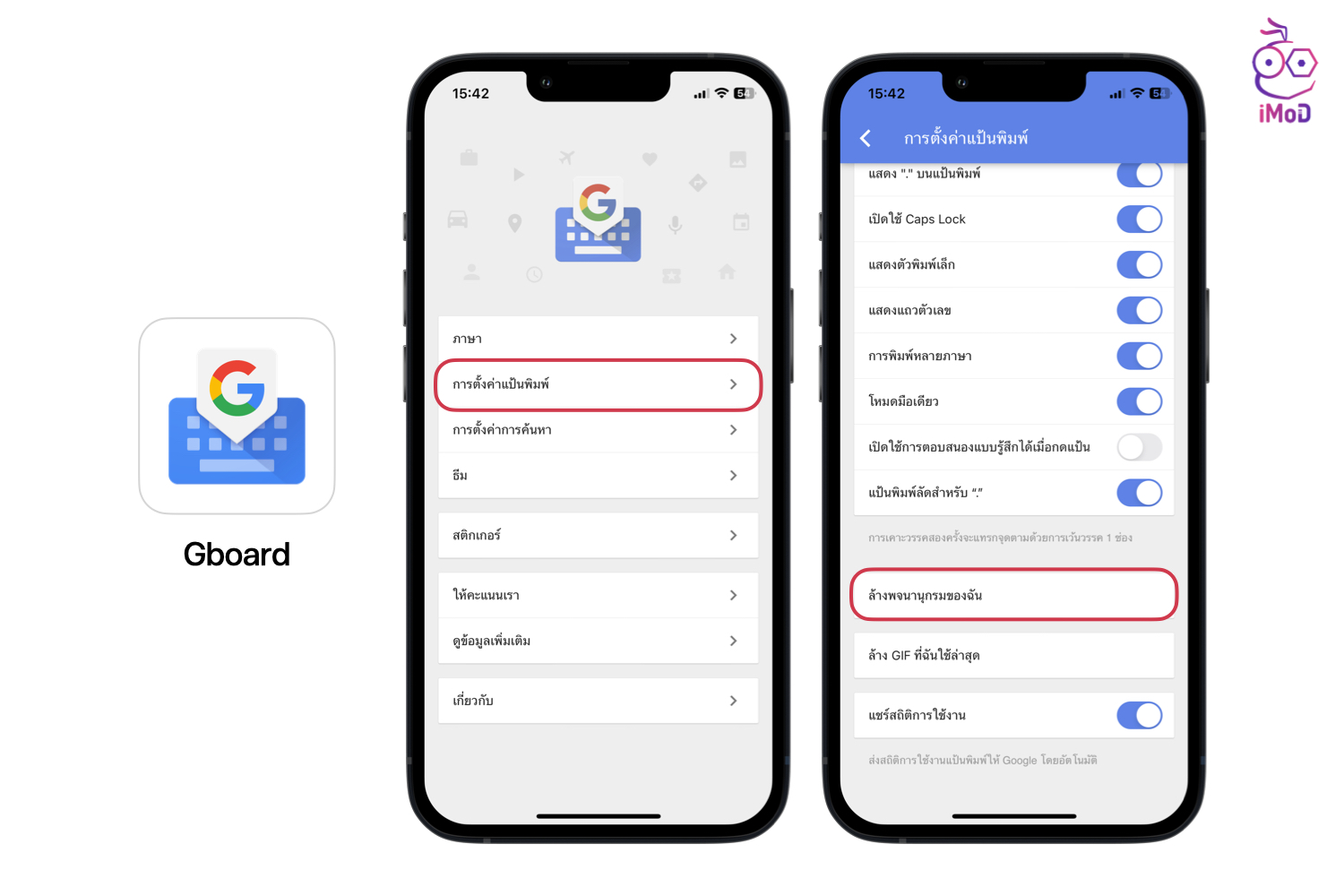
แตะ ตกลง เพื่อยืนยันการล้างข้อมูล
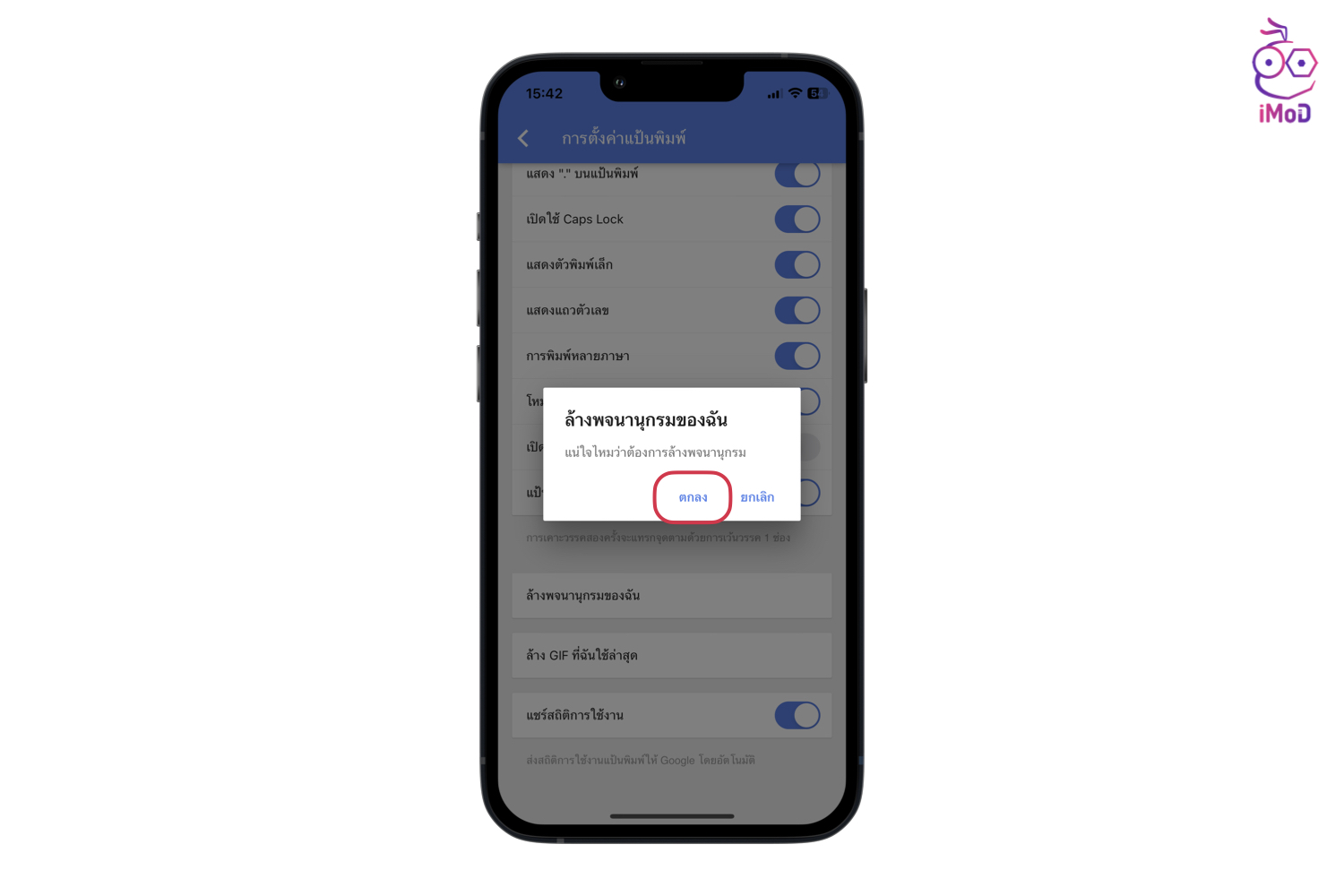
ทั้งหมดนี้ก็เป็นวิธีการรีเซ็ตข้อมูลแป้นพิมพ์ (Keyboard) ง่าย ๆ บน iPhone, iPad สำหรับคนที่ใช้ฟีเจอร์การคาดเดาคำและการแก้ไขคำผิดอัตโนมัติ ถ้าหากรู้สึกว่าแป้นพิมพ์เริ่มให้คำแนะนำที่ไม่ถูกต้อง ก็สามารถรีเซ็ตตามวิธีดังกล่าวได้เลย
ที่มา iDownloadBlog

